惠普笔记本怎么扩展屏幕 笔记本电脑连接显示器设置方法
惠普笔记本是一款性能稳定的电脑产品,但有时候我们可能需要更大的屏幕来提高工作效率或者享受更好的视觉体验,在这种情况下,连接外部显示器是一个不错的选择。惠普笔记本怎么扩展屏幕呢?接下来我们将介绍一些简单的设置方法,让您轻松实现笔记本电脑与外部显示器的连接。
步骤如下:
1. 首先查看笔记本电脑的外接显示器的接口是那种类型。笔记本的接口类型和电脑有关,但一般是有HDMIN和VGA两种。(也有其他类型,具体依实际而定)

2. 确定您的外接显示器的接口类型,通常是DVI和VGA或者HDMI等类型。通常DVI接口使用DVI线进行连接,VGA接口使用VGA线进行连接。

3. 如果笔记本是VGA接口,而外接的显示器接口是VGA。按照下图所示的进行连线。其他接口连接方式参见经验:
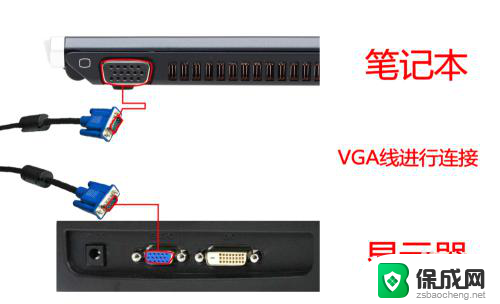
4. 确定好外接显示器的链接方式后,接口笔记本和显示器电源。打开笔记本进入系统(以windows 10为例),win键 + p键,选择如下图所示:【复制】、【拓展】、【仅第二屏幕】

5. 或者使用下面方式进行配置: 桌面鼠标右键->【显示设置】->
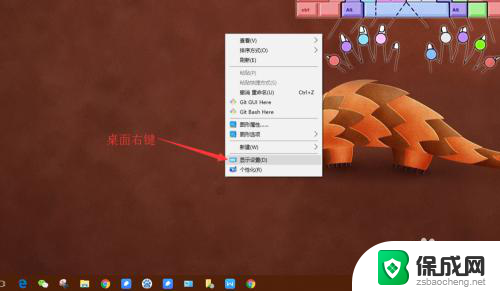
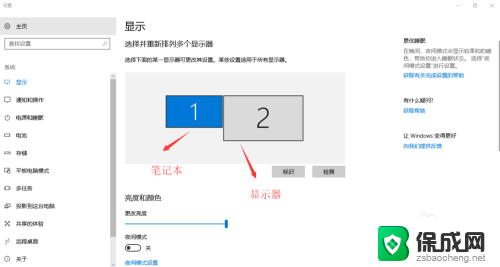
6. 点击【标识】,会标记您的笔记本和外接显示器。在【多个显示器】选择仅在2上显示
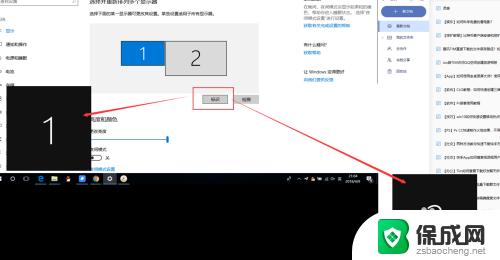
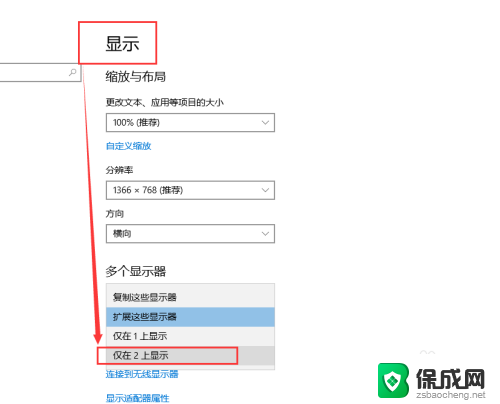
7.如果不能显示双屏,请进入您的显示器的菜单,对应设置如下

以上就是如何扩展惠普笔记本屏幕的全部内容,如果遇到这种情况,你可以根据以上操作解决问题,非常简单快速,一步到位。
- 上一篇: 电脑怎么连网线怎么设置 笔记本网线设置方法
- 下一篇: 电脑语音有回音怎么消除 电脑麦克风开启回声抑制
惠普笔记本怎么扩展屏幕 笔记本电脑连接显示器设置方法相关教程
-
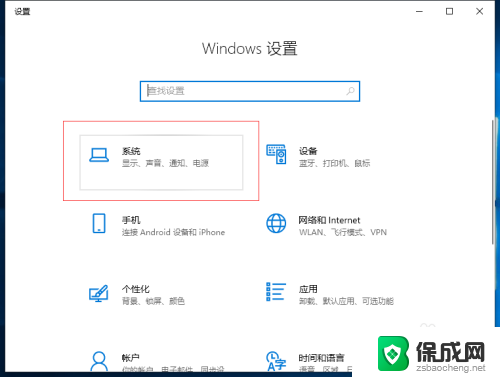 笔记本外接显示屏如何关闭笔记本屏幕 怎样让笔记本在连接显示器时自动关闭笔记本屏幕
笔记本外接显示屏如何关闭笔记本屏幕 怎样让笔记本在连接显示器时自动关闭笔记本屏幕2024-04-30
-
 惠普键盘怎么连接电脑 笔记本连接外置键盘设置方法
惠普键盘怎么连接电脑 笔记本连接外置键盘设置方法2024-04-18
-
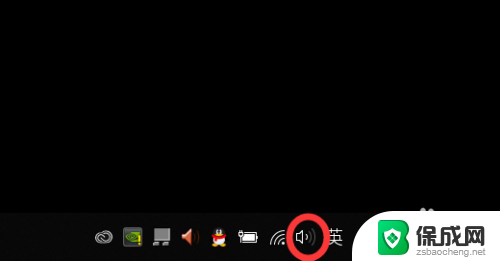 笔记本电脑连接大屏幕没有声音 笔记本电脑连接显示器无声音解决方法
笔记本电脑连接大屏幕没有声音 笔记本电脑连接显示器无声音解决方法2025-03-31
-
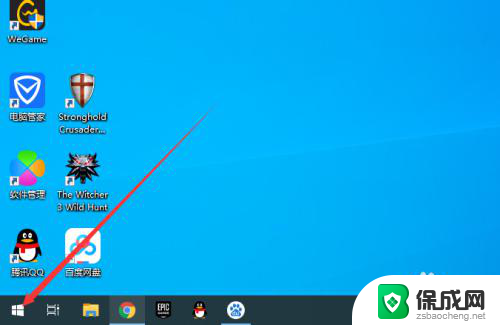 笔记本接显示器怎么让笔记本不亮 笔记本外接显示器连接黑屏怎么设置
笔记本接显示器怎么让笔记本不亮 笔记本外接显示器连接黑屏怎么设置2024-08-12
-
 华为笔记本怎么连接显示器 笔记本电脑如何外接显示屏
华为笔记本怎么连接显示器 笔记本电脑如何外接显示屏2023-10-02
-
 笔记本连显示器,显示屏不显示 怎么用HDMI线连接笔记本电脑和外接显示屏
笔记本连显示器,显示屏不显示 怎么用HDMI线连接笔记本电脑和外接显示屏2024-02-12
电脑教程推荐